名刺の作成をスマートフォン(iphone・ipad)で
2017/12/30
スマートフォン(iphone・ipad)で名刺を作成する方法をチェック!
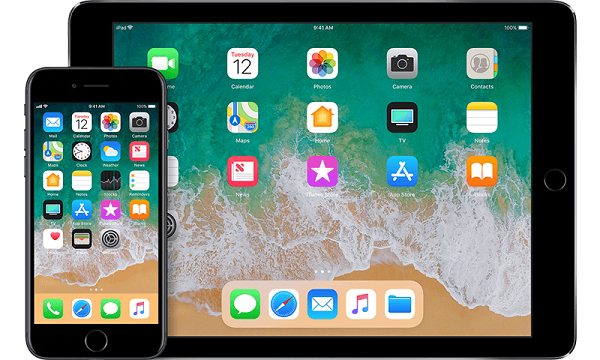
専門の業者に依頼するのではなく、iphoneやipadといったスマートフォンやタブレットで名刺を作成したいと考えている方はたくさんいます。
何をするにもスマートフォンを利用しようとするのは現代人の悪い癖かもしれませんが、便利なことには違いありませんね。
iphoneやipadで名刺を作成できるアプリケーションは幾つか登場しており、その代表的なものが「Business Card Designer」です。
240円という低価格で「Business Card Designer」は購入でき、iphoneやipad内でシンプルなデザインの名刺を作成できます。
テンプレートの種類はそこそこ多いですし、「Japan 91 x 55mm」を選択すればビジネスで使用する名刺も作成できるのです。
アプリの中で作成したデータはAirPrint対応プリンターで印刷できますし、自分でカットする手間はあるものの、iphoneやipadを利用できるのはありがたいのではないでしょうか。
そこで、このページでは、簡単に「Business Card Designer」の使い方を説明していますので、スマートフォンを使って名刺を作成したい方は一度参照してみてください。
- 「Business Card Designer」を起動させる
- 最初に名刺のサイズやフォーマットを決める
- メニュー画面は英語表記だがそこまで問題はない
- 日本向けのフォーマットはあらかじめ用意されており、「Japan」を選択する
- 「First Name(苗字)」「Last Name(名前)」「Title(役職)」「Address(住所)」「Telephone(電話番号)」といった個人情報を入力する
- 名刺の中に入力するフォントや文字の位置を定める
- 背景の色を調節していく
- 背景に好きな写真やイラストを加えるのも可
- 写真のサイズを変えたり回転させたりと自由にカスタマイズできる
- 仕上がったらプリントアウトする前にプレビューで確認しておく
- 作成した名刺のデータをAirPrintで印刷してカットする
上記のような流れで「Business Card Designer」を使って名刺を作成でき、驚くほど簡単に作れるのが大きな特徴となっております。
パソコンを持っていない人でも、専用のアプリを使ってiphoneやipadで名刺を作成できる時代になりました。
「Business Card Designer」以外にも、「BiziCard」や「みんなの名刺」といったアプリもありますので、どれが自分に合っているのか比較してみてください。
スマホで名刺を作成した後にコンビニで印刷することも可能!
「自分はインクジェットプリントを持っていないから名刺のデータを作成しても意味がない・・・」と考えている方は少なくありません。
確かに、名刺を作成するだけのために高価なプリンタを購入するのは勿体無いので、スマホのアプリを使って名刺を作成した後にコンビニへと足を運んで印刷すればOKですよ。
- ローソン
- セブンイレブン
- ファミリーマート
- サークルK・サンクス
これらのコンビニに設置されている複合機で名刺のデータを印刷できますので、「Business Card Designer」で作った後に印刷してみましょう。
ただし、アプリのテンプレートの数は豊富に用意されているわけではなく、自分のイメージに合った名刺を作成できないかもしれないので、拘った名刺が欲しい方は当サイトでご紹介しているサービスのVistaprint(ビスタプリント)を利用してみてください。